قم بتمكين إظهار قائمة التنزيلات عند بدء التنزيل في Edge
يتخلص Microsoft Edge(Microsoft Edge) من علبة التنزيل التي تظهر أسفل نافذة المتصفح ، بعد وقت قصير من بدء التنزيل. سيكون لديه الآن خيار مخصص ضمن قائمة الإعدادات(Settings) لتتبع تقدم التنزيلات. يوضح لك هذا المنشور كيفية تمكين قائمة إظهار التنزيلات عند بدء التنزيل(Show downloads menu when a download starts) في Edge.
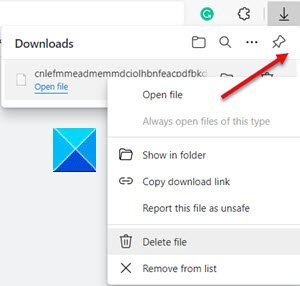
سيسمح لك التغيير الجديد بمراقبة تقدم التنزيلات مباشرة من شريط أدوات Edge(Edge toolbar) . يمكنك فتح قائمته وعرض تفاصيل التنزيل بسرعة أثناء حضور مهام أخرى في وقت واحد.
تدعم الميزة أيضًا خيار الإيقاف المؤقت والإلغاء (Pause)لإدارة(Cancel) التنزيلات الخاصة بك. فقط انقر بزر الماوس الأيمن فوق التنزيل للوصول إليها.
قم بتمكين إظهار(Show) قائمة التنزيلات عند بدء التنزيل في Edge
- افتح Microsoft Edge.
- قم بزيارة قسم المظهر
- قم بتمكين "زر إظهار التنزيلات".
- اختر الإعدادات والمزيد.
- حدد الإعدادات من القائمة
- انتقل إلى التنزيلات.
- قم بتمكين قائمة إظهار(Show) التنزيلات عند بدء خيار التنزيل.
دعنا نغطي الخطوات المذكورة أعلاه بشيء من التفصيل.
قم بتشغيل متصفح Edge وافتح علامة تبويب جديدة.
قبل متابعة الخطوات لتمكين قائمة إظهار(Show) التنزيلات عند بدء التنزيل ، قم بزيارة قسم المظهر(Appearance) وقم بتمكين " زر إظهار التنزيلات(Show downloads button) ".
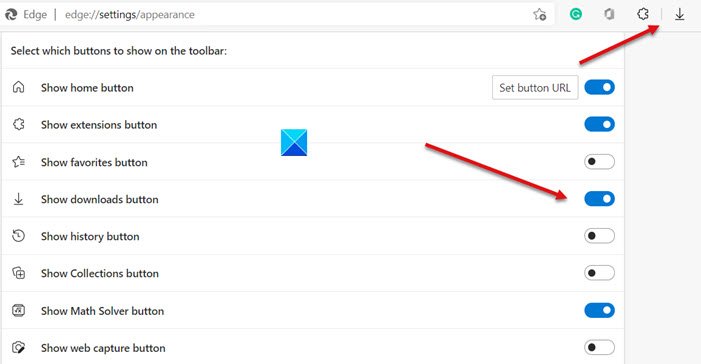
بعد القيام بذلك ، انتقل إلى " الإعدادات" والمزيد من(Settings and more) القائمة (تظهر على شكل 3 نقاط رأسية في الزاوية العلوية اليمنى).
اختر الإعدادات(Settings) من قائمة الخيارات المعروضة.
في اللوحة اليمنى من إعدادات Edge(Edge Settings) ، قم بالتمرير لأسفل إلى قسم التنزيلات(Downloads) .
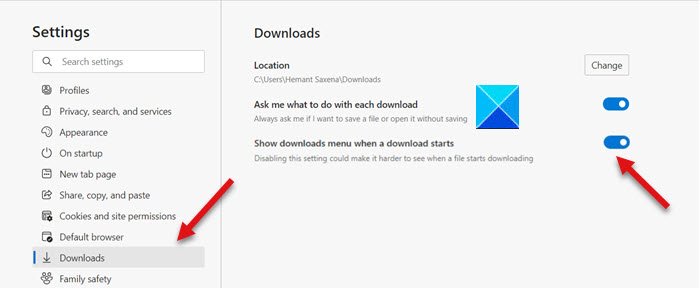
الآن ، قم بالتبديل إلى الجزء الأيمن وابحث عن الخيار الذي يقرأ كقائمة إظهار التنزيلات عند بدء التنزيل(Show downloads menu when a download starts) .
عند العثور عليها ، ما عليك سوى تحريك مفتاح التبديل إلى وضع التشغيل لتمكين الخيار.
الآن ، عندما تختار تنزيل شيء ما عبر متصفح Microsoft Edge ، سيعرض مدير التنزيل المعاد تصميمه حديثًا جميع التنزيلات في شكل نافذة منبثقة في شريط أدوات Edge .
يمكنك أيضًا الضغط ببساطة على Ctrl+J لفتح القائمة وتتبع تقدم جميع التنزيلات.
Hope it helps!
Related posts
Block Microsoft Edge Ads تظهر في Windows 10 Start Menu
كيفية تغيير الموقع الافتراضي Downloads folder في Microsoft Edge
Google Drive Downloads لا تعمل في Microsoft Edge
Pin website إلى Taskbar or Start Menu باستخدام Edge في Windows 10
كيفية تحديد موقع الويب إلى شريط المهام أو Start Menu في Windows 10
كيفية تخصيص صفحة Microsoft Edge New tab
كيفية الحد من Media Autoplay في Microsoft Edge browser
كيفية تثبيت Chrome Themes على Microsoft Edge browser
تم اكتشاف Administrator Mode: لا تعمل Edge في Administrator mode
كيفية إخفاء Title Bar مع Vertical Tabs في Microsoft Edge
تعطيل اختصار F12 keyboard ل Microsoft Edge Developer Tools
Fix RESULT_CODE_HUNG error على Microsoft Edge على Windows 10
Fix Microsoft Edge Installation & Update error codes
كيفية مزامنة Tabs بين Edge، Chrome and Firefox browsers
أضف Home button إلى Microsoft Edge browser
تعطيل أو تمكين كلمات المرور المقترحة في Edge browser في Windows 10
كيفية إرسال Tabs إلى أجهزة أخرى مع Microsoft Edge
كيفية إزالة Duplicate Favorites في Microsoft Edge browser
Show Control Panel في WinX Menu في Windows 10
Microsoft Edge لحوادث Mac، لا يعمل أو إعطاء مشاكل
